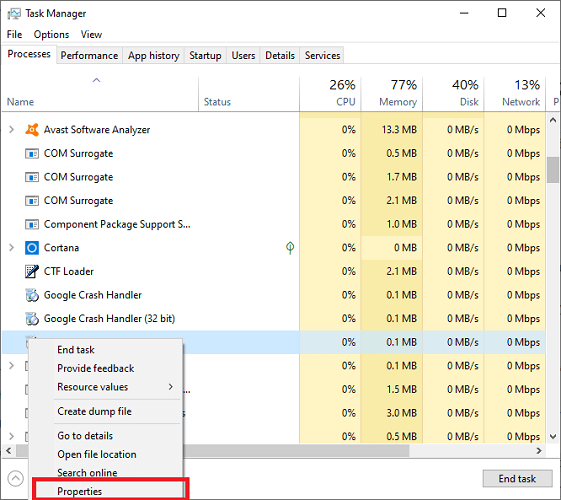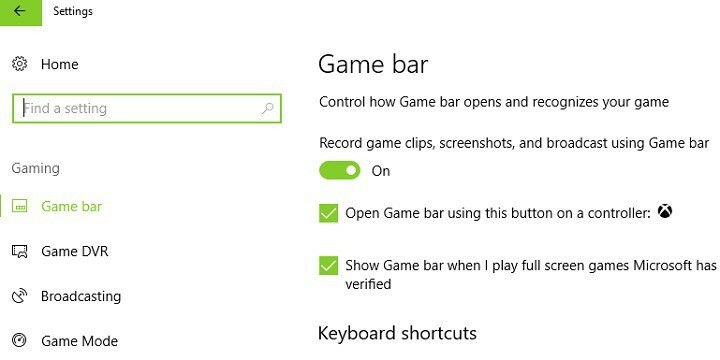- הידיעה כיצד יהיה מזג האוויר בכל עת חשובה ביותר, במיוחד עם התנודות האחרונות בנושא זה.
- קיום אפליקציית מזג אוויר נגישה בקלות מועילה עוד יותר, במיוחד אם האפליקציה עצמה מאוחסנת על שולחן העבודה או בשורת המשימות.
- לקבלת מדריכים ומידע שימושיים נוספים, אל תהססו להוסיף לסימניות את הענפים שלנו מדריך כיצד לבצע.
- תגלה את כל הטיפים של Windows שאתה צריך לדעת, להיות מוכנים תמיד להתמודד עם כל בעיה של Windows.

תוכנה זו תתקן שגיאות מחשב נפוצות, תגן עליך מפני אובדן קבצים, תוכנות זדוניות, כשל חומרה ותייעל את המחשב שלך לביצועים מקסימליים. תקן בעיות במחשב והסר וירוסים כעת בשלושה שלבים פשוטים:
- הורד את כלי התיקון למחשב Restoro שמגיע עם טכנולוגיות פטנט (פטנט זמין פה).
- נְקִישָׁה התחל סריקה כדי למצוא בעיות של Windows שעלולות לגרום לבעיות במחשב.
- נְקִישָׁה תיקון הכל כדי לפתור בעיות המשפיעות על אבטחת המחשב וביצועיו
- Restoro הורדה על ידי 0 קוראים החודש.
Windows 10 כולל אפליקציית מזג אוויר מקורית, אך זה לא מאפשר לך להוסיף יישומון ממוזג ל- שורת המשימות. יישומון ממוזג המספר לך מהו הממוזג הנוכחי בעירך או בעירך, יהיה תוספת שימושית לשורת המשימות.
עם זאת, יש כמה תוכניות צד שלישי בעזרתו ניתן להוסיף ווידג'טים לטמפרטורה לשורת המשימות, למגש המערכת או לשולחן העבודה הרחב יותר של Windows.
כיצד אוכל להוסיף יישומון טמפרטורה בשורת המשימות / שולחן העבודה?
WeatherBug

WeatherBug הוא יישום מזג אוויר המספק לך תחזית מעודכנת ומדויקת, תוך הצגת הטמפרטורה לאזור עולמי נבחר באמצעות סמל שורת המשימות.
התקנת WeatherBug
- הורד את אפליקציית WeatherBug.
- פתח את אשף ההתקנה של WeatherBug.
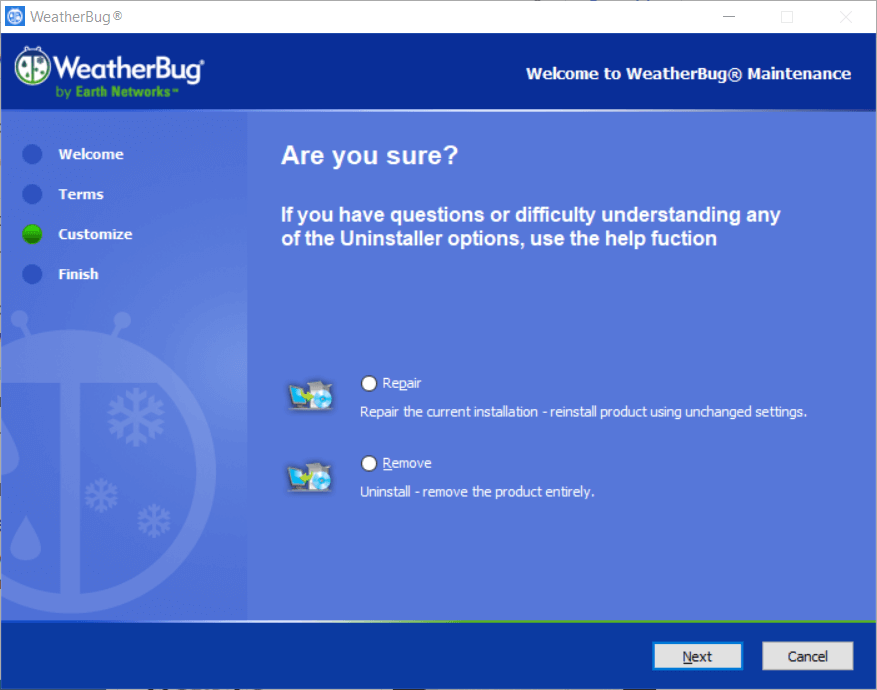
- עבור דרך המתקין כדי להוסיף את WeatherBug ל- Windows.
קביעת תצורה של WeatherBug
- לאחר פתיחת חלון WeatherBug, יהיה עליך להיכנס לאזור שלך. לחץ על התפריט הנפתח למיקום בחלק העליון של WeatherBug.
- לחץ על הוסף מיקום אוֹפְּצִיָה.
- הזן שם מיקום כדי להוסיף אותו. לאחר מכן בחר את המיקום.
- WeatherBug יציג כעת את הטמפרטורה עבור האזור שבחרת בסמל שורת המשימות שלה כמו בתצלום המצוין ישירות למטה. כדי לשנות זאת מפרנהייט לצלסיוס, לחץ על הגדרות כפתור בפינה השמאלית העליונה של חלון WeatherBug.
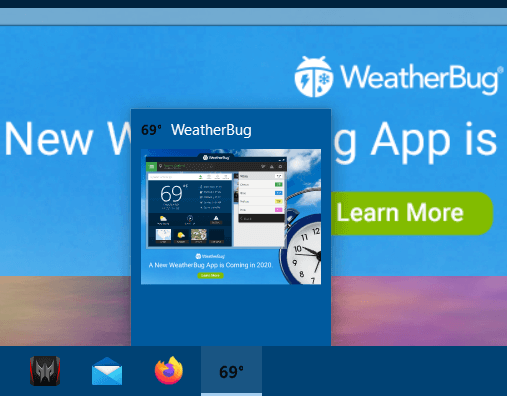
- נְקִישָׁה הגדרות כדי לפתוח את האפשרויות המוצגות ישירות למטה. ואז לחץ יחידות לעבור מפרנהייט לצלסיוס.
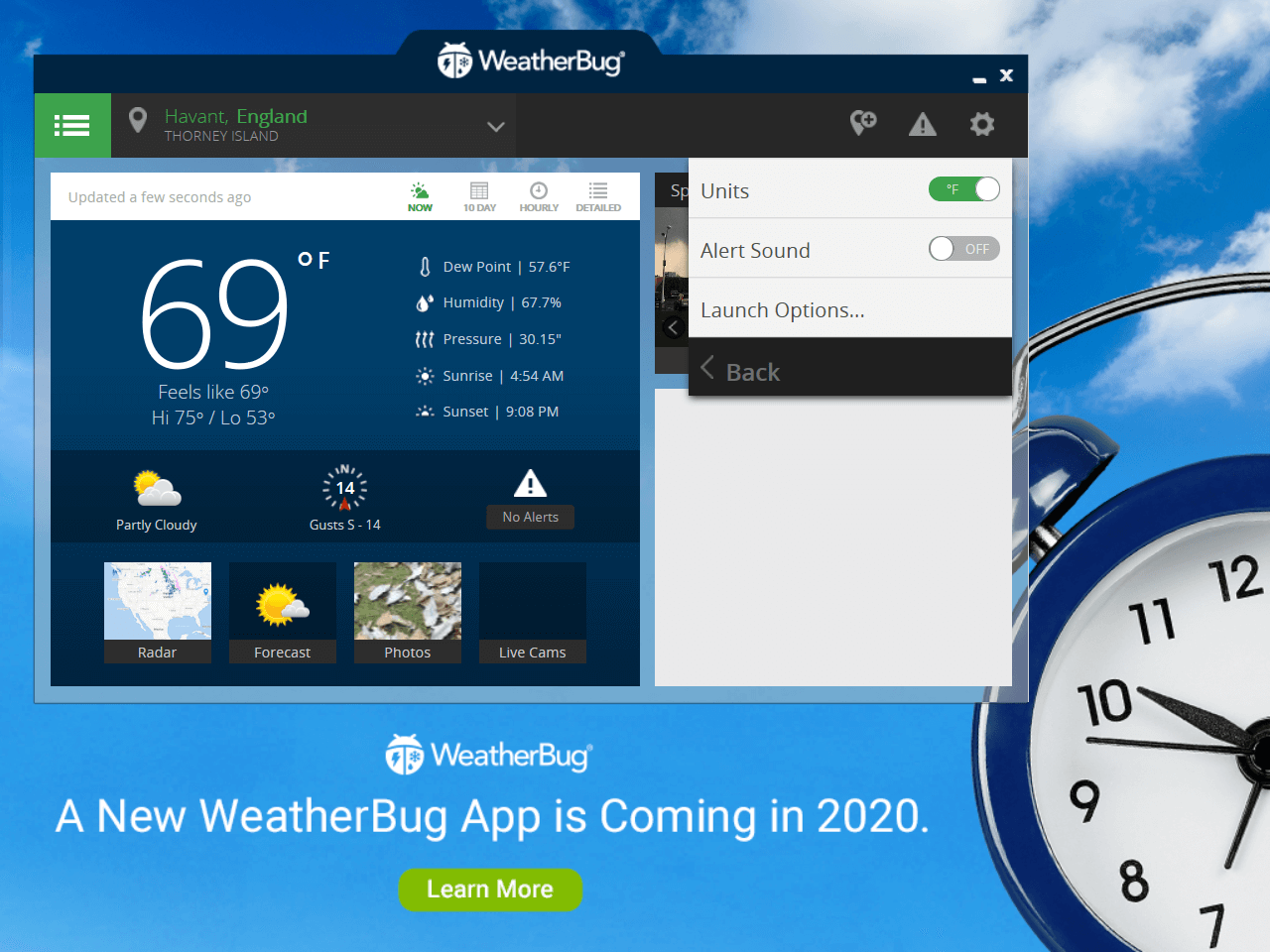
- כדי להוסיף WeatherBug להפעלת המערכת, לחץ על אפשרויות הפעלה.
- הפעל את הפעל בעת ההפעלה אוֹפְּצִיָה.
- WeatherBug מציג גם יישומון לטמפרטורת מזג האוויר במגש המערכת כפי שמוצג ישירות למטה. לבחירת צבע חלופי לאותו סמל מגש המערכת, לחץ על הגדרות כפתור ב- WeatherBug.
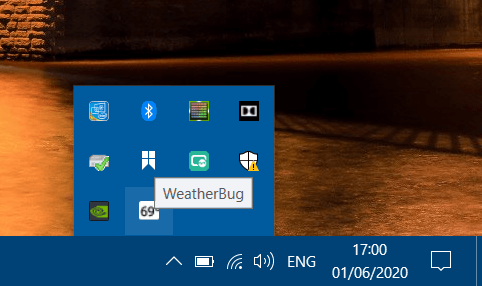
- בחר התאמה אישית > טֶמפֶּרָטוּרָה במגש כדי לפתוח את האפשרויות המוצגות ישירות למטה.
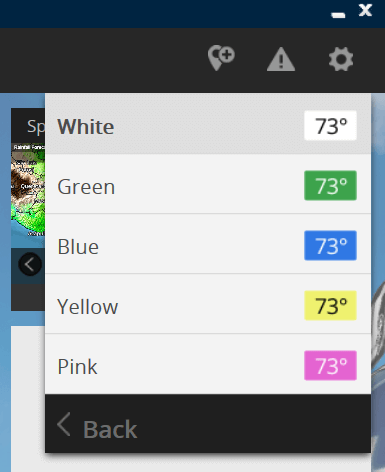
- בחר צבע חלופי לסמל מגש המערכת של WeatherBug.
הורד את WeatherBug
8GadgetPack

8GadgetPack מאפשר לך לקבל את יישומון מזג האוויר בשולחן העבודה במקום בשורת המשימות.
הכלי הנהדר הזה מאפשר לך להתאים אישית את אופן הצגת הטמפרטורה שלך, ותוכל גם לשנות את המיקום והצבעים שלה.
התקנת 8GadgetPack
- הורד את 8GadgetPack.
- לחץ על הורד עכשיו כפתור שם כדי לשמור את אשף ההתקנה שלו.
- פתח את חלון ההתקנה של 8GadgetPack.
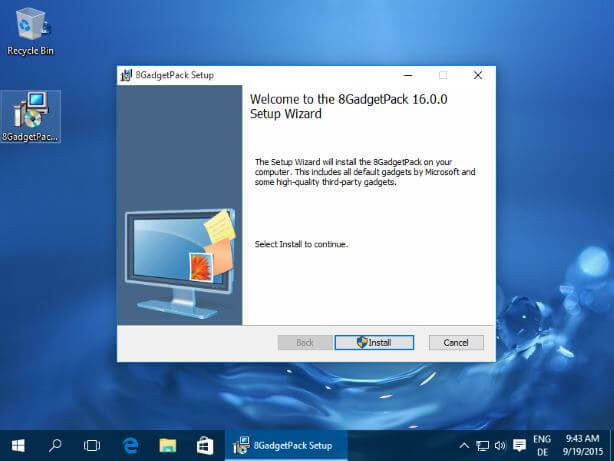
- לחץ על התקן כדי להוסיף את התוכנה ל- Windows.
קביעת תצורה של יישומון מרכז מזג האוויר
- לאחר התקנתו, פתח 8GadgetPack.
- 8GadetPack נפתח כסרגל צד, הכולל יישומון ברירת מחדל של WeatherCenter. אתה יכול לגרור את יישומון מזג האוויר מסרגל הצד לשולחן העבודה.
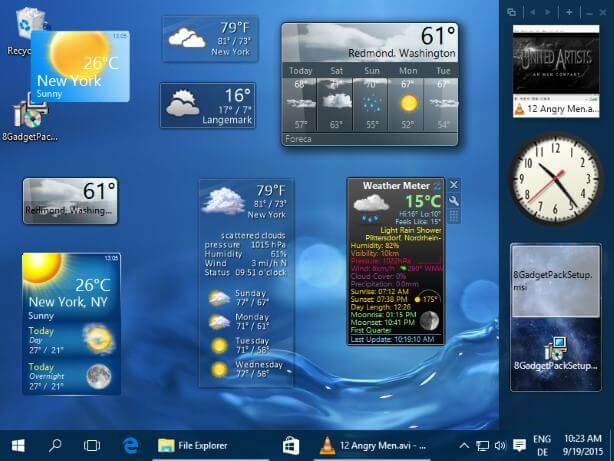
- לחץ על כפתור מפתח הברגים של יישומון WeatherCenter כדי לפתוח את ההגדרות עבורו.
- הזן את האזור שלך בכרטיסייה מיקום.
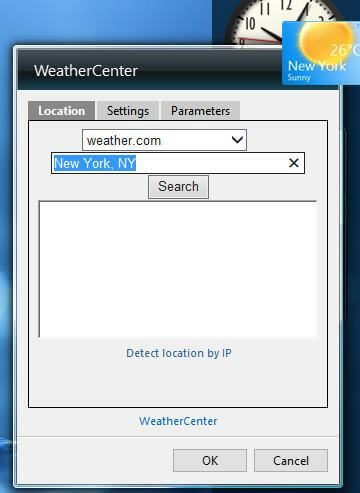
- ניתן גם לבחור תחזיות מזג אוויר חלופיות בתפריט הנפתח.
- לחץ על בסדר אוֹפְּצִיָה.
הורד את 8GadgetPack
WeatherBug ו- 8GadgetPack הן שתי תוכניות צד שלישי שתוכלו להוסיף ווידג'טים לטמפרטורה שורת המשימות של Windows 10 ושולחן העבודה עם.
אפליקציית WeatherBug חדשה עומדת גם היא בקנה מידה, שכנראה תהיה טובה יותר מהאפליקציה הנוכחית. בעזרת יישומוני הטמפרטורה הללו תוכל לראות אם תזדקק למעיל או לא לפני שתצא.
 עדיין יש לך בעיות?תקן אותם בעזרת הכלי הזה:
עדיין יש לך בעיות?תקן אותם בעזרת הכלי הזה:
- הורד את כלי התיקון למחשב זה דורג נהדר ב- TrustPilot.com (ההורדה מתחילה בעמוד זה).
- נְקִישָׁה התחל סריקה כדי למצוא בעיות של Windows שעלולות לגרום לבעיות במחשב.
- נְקִישָׁה תיקון הכל כדי לפתור בעיות עם טכנולוגיות פטנט (הנחה בלעדית לקוראים שלנו).
Restoro הורדה על ידי 0 קוראים החודש.
שאלות נפוצות
למרות שהערכים משתנים מאוד, הטמפרטורה של המחשב בזמן המשחק לא אמורה לעבור 80 מעלות צלזיוס.
ל- Windows 10 אין אפליקציה מיוחדת לבדיקת טמפרטורות, אך גלה כיצד לבדוק את טמפרטורת המחשב ביעילות ב- Windows 10.
המעבד שלך לא אמור להיות חם מ- 75 מעלות צלזיוס. בדוק כיצד לתקן טמפרטורת מעבד גבוהה ב- Windows 10.